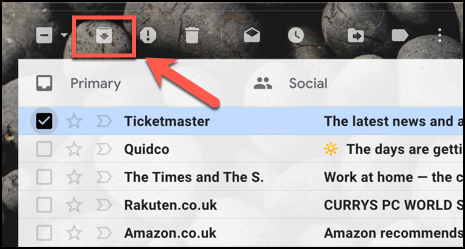Ștergerea e-mailurilor din contul dvs. Gmail este definitivă – acestea se pierd pentru totdeauna odată ce goliți dosarul de gunoi. Dacă doriți să ascundeți e-mailurile, în loc să le ștergeți, puteți arhiva mesajele. Acest lucru vă permite să găsiți și să preluați e-mailurile la o dată ulterioară.
Cuprins
Cum să arhivezi e-mailurile în Gmail
Pentru a arhiva un e-mail în Gmail, trebuie pur și simplu să selectați un e-mail (sau mai multe e-mailuri) și apoi să faceți clic pe butonul Arhivare.
Când selectați e-mailuri pe Site-ul Gmail, butonul „Arhivare” apare în meniu direct deasupra listei dvs. de e-mailuri.
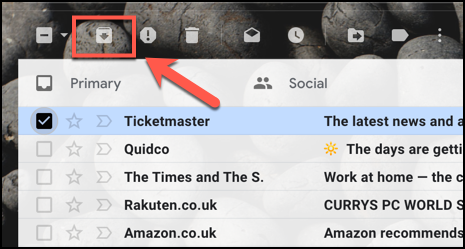
În aplicația Gmail pentru iPhone, iPad, sau Android, atingeți butonul Arhivă din meniul de sus care apare. Butonul Arhivare are același design ca și butonul afișat pe site-ul Gmail.
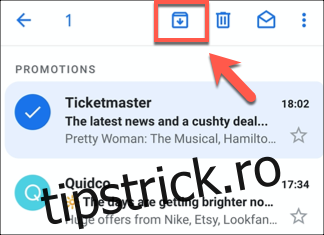
Orice e-mail pe care îl arhivați va dispărea din căsuța dvs. principală de e-mail Gmail, inclusiv din oricare dintre categoriile concentrate pe care le puteți avea.
Totuși, veți putea să le vizualizați în orice folder separat pe care îl creați folosind etichetele Gmail.
Utilizarea etichetei Toate e-mailurile pentru a găsi e-mailuri arhivate în Gmail
După cum am menționat, e-mailurile arhivate dispar din vizualizarea tipică Gmail. O opțiune pentru a găsi e-mailuri arhivate în Gmail este să comutați la vizualizarea folderului „Toate e-mailurile”.
Aceasta va lista toate e-mailurile tale Gmail într-o singură listă lungă, inclusiv e-mailurile prioritare, precum și orice e-mailuri care au fost clasificate automat. Puteți vizualiza această listă făcând clic pe eticheta de vizualizare „Toate e-mailurile” din meniul Gmail din stânga de pe site-ul Gmail.
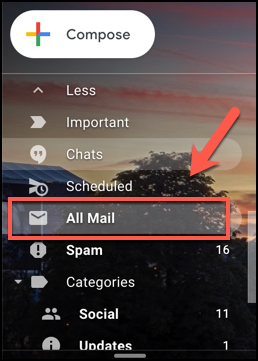
Pentru a face acest lucru în aplicația Gmail, atingeți pictograma meniului hamburger din colțul din stânga sus. De aici, derulați în jos și atingeți eticheta „Toate e-mailurile”.
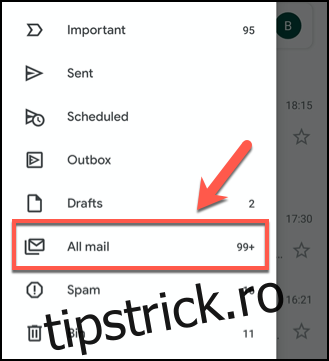
Există un dezavantaj evident al acestui lucru, mai ales dacă aveți un număr mare de e-mailuri – numărul mare de e-mailuri prin care va trebui să treceți. Această opțiune este bună dacă ați arhivat doar recent un e-mail, dar poate fi necesar să utilizați bara de căutare Gmail pentru a localiza în mod specific e-mailurile arhivate.
Găsirea e-mailurilor arhivate în Gmail utilizând bara de căutare
Din păcate, nu există o etichetă „arhivă” pe care să o puteți folosi pentru a căuta atunci când utilizați bara de căutare Gmail din partea de sus a site-ului web Gmail sau în aplicația Gmail.
Va trebui să cunoașteți subiectul, expeditorul sau subiectul e-mailului arhivat pentru a-l căuta manual. Alternativ, puteți utiliza filtre de căutare avansate din Gmail pentru a căuta e-mailuri care nu se află în dosare obișnuite, cum ar fi dosarul dvs. de mesaje primite, dosarul trimis și dosarul cu schițe.
În multe cazuri, aceasta ar trebui să listeze e-mailurile arhivate. Pentru a face acest lucru, tastați „-in:Sent -in:Draft -in:Inbox” în bara de căutare. Puteți face acest lucru fie în aplicația Gmail, fie pe site-ul web Gmail.
De asemenea, puteți adăuga „has:nouserlabels” la interogarea de căutare Gmail pentru a elimina toate e-mailurile care au deja o etichetă de categorie. Dacă sunt clasificate, puteți vedea e-mailul în folderul etichetat, chiar dacă au fost arhivate.
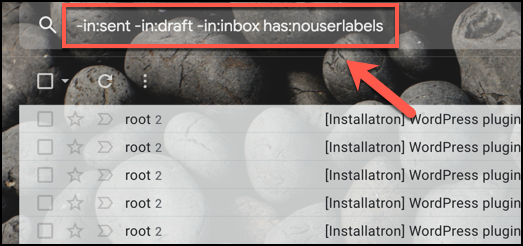
Această metodă nu este sigură, dar ar trebui să vă ajute să vă restrângeți e-mailurile arhivate dacă aveți dificultăți să le găsiți folosind o căutare de bază sau în folderul „Toate e-mailurile”.